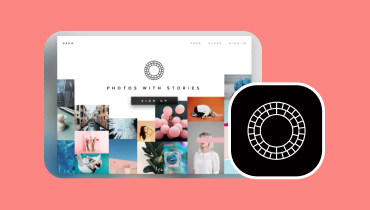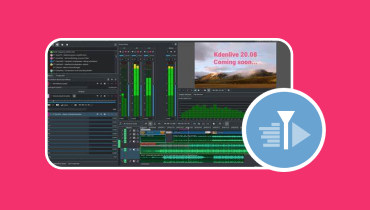Avidemuxin perusteellinen katsaus – ilmainen videoeditori aloittelijoille
Jos olet aloittelija, joka on juuri astunut videoeditointialalle, et halua missata Avidemuxia. Koska se on nopea käyttää ja käyttää, Avidemux valitaan pääasiassa ensikertalaisille käyttäjille, jotka ovat tuoreita videon editoinnissa. Tässä esittelemme perusteellisen katsauksen Avidemux ja opastaa sinut läpi kaiken, mitä sinun on tiedettävä tästä ilmaisohjelmasta. Sen lisäksi se esittelee vaihtoehtoisen videoeditorin, joka voi auttaa sinua suorittamaan muokkaustehtävät. Joten aloita lukeminen saadaksesi lisätietoja.
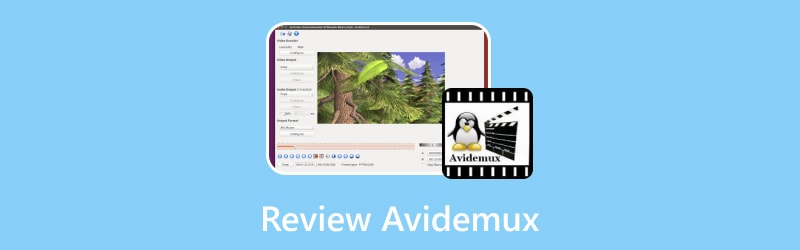
SIVUN SISÄLTÖ
Osa 1. Mikä on Avidemux
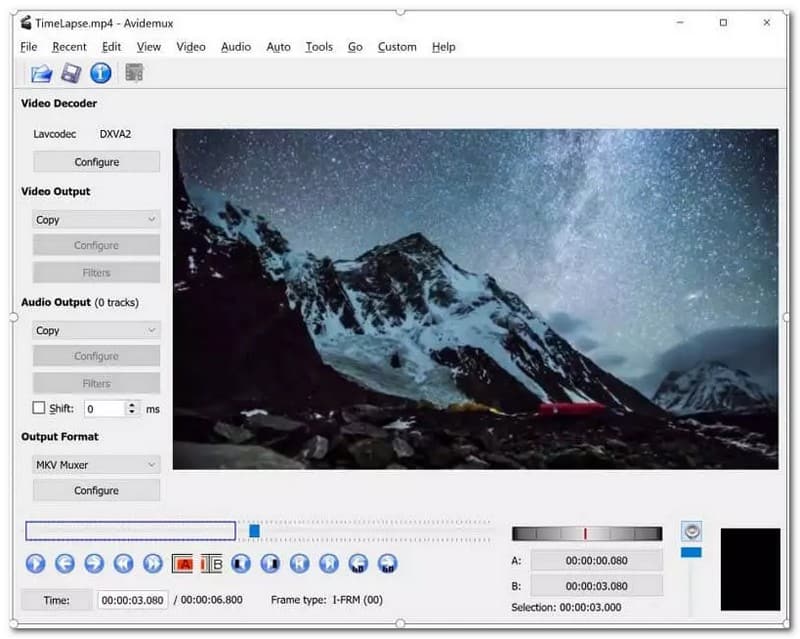
Avidemux on ilmainen, nopea ja helppokäyttöinen videonmuokkausohjelma, joka voi muuttaa videosi kiinnostaviksi. Se on suunniteltu luomaan videoeditointia, joka on täysin hallittavissa ensikertalaisille. Se on avoimen lähdekoodin videoeditori, jossa on monia muokkausvaihtoehtoja, kuten leikkaus, suodatus ja koodaus. Lisäksi käyttäjät voivat muuntaa ja pakata tiedostonsa toiseen muotoon ja pienempään tiedostokokoon. Sen lisäksi se tarjoaa perusmuokkausvaihtoehtoja, joita saatat käyttää. Haluatko oppia, mitä ne ovat?
Avidemux trimmausvideo -ominaisuuden avulla käyttäjät voivat poistaa tarpeettomat osat videosta, joita ei tarvita. Käyttäjät voivat säilyttää vain tarpeelliset osat ja poistaa tarpeettomat. Avidemuxilla kuvien lisääminen videoon on mahdollista peittämällä valitut kuvat olemassa olevien videoidesi päällä. Avidemux lisää tekstistä videoon -ominaisuuksia, joita käyttäjät käyttävät usein upottaakseen tärkeitä tietoja projekteihinsa. Avidemux lisää tekstityksiä on yksi eniten käytetyistä, ja sen avulla käyttäjät voivat sisällyttää tekstityksiä työstämään videoihinsa. Näin katsojilla on luettavaa videoissa esiintyvän aiheen perusteella. Lisäksi Avidemux kiertää videoominaisuuksia, jolloin käyttäjät voivat korjata videotiedostonsa esitystapaa kiertämällä myötä-, vastapäivään ja paljon muuta.
Itse asiassa Avidemuxilla on perus- ja edistyneitä muokkausvaihtoehtoja, jotka voivat auttaa kaikkia käyttäjiä tuottamaan vaikuttavia videolähtöjä.
Tuetut käyttöjärjestelmät: Linux, macOS, Windows
Osa 2. Avidemuxin päätoiminnot
Kun etsit videonmuokkausohjelmaa, odotat innolla ja harkitset sen tarjoamia keskeisiä toimintoja. Koska luotat sen muokkausvaihtoehtoihin, jotta voit suorittaa tehtävän, jonka parissa työskentelet.
Tässä ovat seuraavat Avidemuxin tärkeimmät toiminnot:
1. Ääniraita
Avidemuxin ääniraidan lisääminen videoon on yksi ohjelman ominaisuuksista, jonka avulla käyttäjät voivat täydentää videoitaan musiikilla.
2. Leikkaus
Käyttäjät voivat leikata tuodun videoleikkeen haluamallaan tavalla poistamalla tarpeettoman osan videostaan. Tarpeettomat osat voivat sijaita niiden videoleikkeiden alku-, keski- tai loppuosissa.
3. Yhdistä videot
Käyttäjät voivat yhdistää erilaisia videoleikkeitä ohjelman avulla. He voivat lisätä useita videoleikkeitä yhdistääkseen ja viedäkseen ne yhdeksi videoksi.
4. Pakkaa video
Ohjelma tarjoaa erilaisen vaihtoehdon videoiden pakkaamiseen pienempään tiedostokokoon. Pakatun videon resoluutio on kuitenkin pienempi kuin alkuperäisessä.
5. Teksti
Avidemux lisää tekstiä videoominaisuuteen, jolloin käyttäjät voivat sisällyttää videoon tarvittavat tiedot.
6. Videon muuntaminen
Tämän ohjelman avulla käyttäjät voivat muuntaa videotiedostonsa toiseen muotoon. Se auttaa heitä muuttamaan videoita haluamaansa muotoon vaatimustensa mukaan.
Tuetut tulo- ja tulostusmuodot ovat seuraavat:
Syöttömuodot - ASF, 3GP, FLV, AVI, JPEG, H263, MP4, MKV, MPEG, MPEG4, OGM ja MPG.
Tulostusmuodot - FLV, AVI, M1V, M2V, MP4, MKV, MPG, MPEG, TS ja OGM.
Osa 3. Avidemuxin hyvät ja huonot puolet
Tässä osiossa luetellaan seuraavat ohjelman edut ja haitat. Sen avulla sinulla on laaja tausta siitä, mitä odottaa. Siirry seuraaviin yksityiskohtiin ilman lisäkeskusteluja.
Plussat
- Siinä on aloittelijaystävällinen käyttöliittymä, joka helpottaa navigointia ja on ymmärrettävää ensikertalaisille.
- Siinä on erinomainen koodausvaihtoehto, jossa käyttäjät voivat muuntaa videomuodon muihin tyyppeihin, jotta muut pelaajat voivat katsella tai toistaa niitä.
- Sen avulla käyttäjät voivat tallentaa mukautettuja komentosarjoja, joita he voivat käyttää tuleviin tarkoituksiin. Nämä mukautetut skriptit sisältävät erityisiä ääni- ja videosuodattimia ja videokoodareita.
- Käyttäjät voivat sisällyttää tekstityksiä videoihinsa.
- Se tarjoaa terävöitymis- ja kohinanpoistosuodattimia, jotka parantavat videon ulkonäköä ja lopputulosta.
Haittoja
- Käyttöliittymä on päivitettävä ja tarjottava lisää muokkaustoimintoja.
- Siinä ei ole aikajanaa, minkä vuoksi käyttäjien on vaikea hallita tuotuja videoleikkeitä.
- Leikkausvaihtoehtoa on ajoittain selvennettävä.
- Pyörivän vaihtoehdon hallitseminen vaatii työtä.
- Käyttäjät kokivat suodattimiin liittyvän ongelman, koska niitä ei voida esikatsella asianmukaisesti, joten he eivät voi tietää, mikä heidän videonsa lopputulos olisi.
- Ääni ja video vääristyvät tuonnin aikana.
- Sovellus kaatuu vaihdettaessa eri suodattimia.
- Siinä ei ole luovia tehosteita ja siirtymiä.
Osa 4. Avidemux Alternative
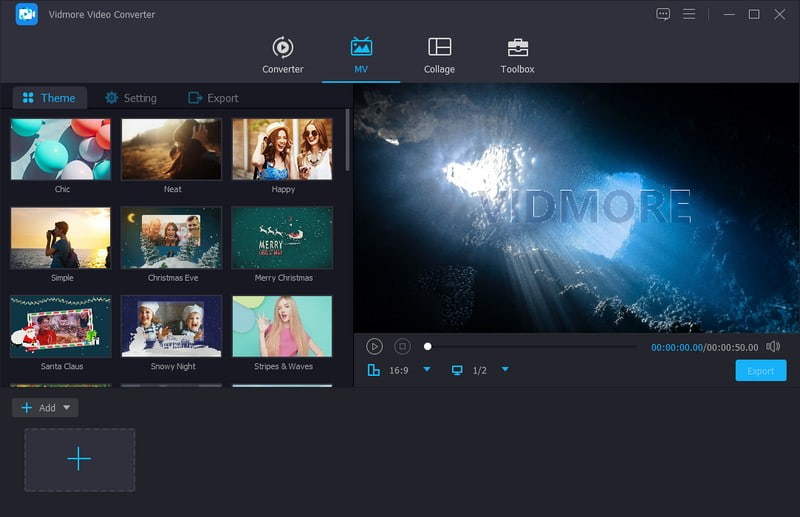
Etsitkö videonmuokkausohjelmaa, jossa on aikajana, jonka avulla voit esikatsella tehosteita reaaliajassa ja jossa on ajan tasalla olevat videon koristeluominaisuudet? Harkitse sen käyttöä Vidmore Video Converter. Tämä ohjelma toimii ensisijaisesti muuntimena, jonka avulla käyttäjät voivat muuntaa ääni- ja videotiedostomuotoja muille. Se tukee useita tiedostomuotoja, joten sinun ei tarvitse huolehtia, jos tiedostosi voidaan tuoda ohjelmaan. Lisäksi siinä on kollaasivalmistaja, jonka avulla käyttäjät voivat tuottaa kollaaseja kuva- ja videotiedostoista. Se tarjoaa yli kolmekymmentäyhdeksän luurakennemallia, joita voit käyttää. Sen lisäksi siinä on osio, jossa on useita työkalusarjoja perus- ja edistyneeseen äänen-, kuvan- ja videoeditointiin. Vaikuttavaa, eikö?
Vidmore Video Converterissa on sisäänrakennettu MV-ominaisuus, jonka avulla käyttäjät voivat luoda upeaa videosisältöä. He voivat luoda videoesityksiä, diaesityksiä, elokuvatrailereita, vlogeja ja paljon muuta tuomalla erilaisia multimediatiedostoja. Käyttäjät voivat lisätä tekstiä, valmiita teemoja, musiikkia, vesileiman ja paljon muuta muokkausta varten. Lisäksi he voivat rajata, kiertää, valita kuvasuhteen ja käyttää suodattimia antaakseen videolle ammattimaisen ilmeen. Itse asiassa Vidmore Video Converter on paras vaihtoehto Avidemuxille, johon voit luottaa. Kokeile nyt!
Osa 5. Usein kysyttyä Avidemuxista
Kuinka pienennän videon kokoa Avidemuxissa?
Suorita VirtualDub, siirry kohtaan Video, valitse Compression, niin näytölle tulee valikko ja valitse Xvid MPEG-4 Codec. Paina sen jälkeen OK ja valitse tiedostovalikosta Tallenna, niin videosi pakataan ilman laadun heikkenemistä.
Kuinka muutan kuvasuhdetta Avidemuxissa?
Siirry kohtaan Output Video Encoder, sitten Filters ja valitse Add Borders. Aseta sitten tarvittavat arvot halutun kuvasuhteen ja resoluution saavuttamiseksi.
Mitä videolähtöä minun pitäisi käyttää Avidemuxissa?
On suositeltavaa valita OGM, pakattu videosäiliötiedostomuoto, joka sisältää ääni-, video-, teksti- ja metatietovirtoja.
Johtopäätös
Tässä viestissä olemme käsitelleet Avidemuxin ominaisuuksia ja käytettävyyttä. Epäilemättä Avidemux on hyvä sovellus, mutta nyt on kehittyneempiä ja aloittelijaystävällisempiä sovelluksia. Yksi niistä on Vidmore Video Converter, jossa on laaja valikoima ominaisuuksia ja helppokäyttöisyys. Se on paras vaihtoehto Avidemuxille auttaa sinua tuottamaan upeita videoita ilman vaivaa.